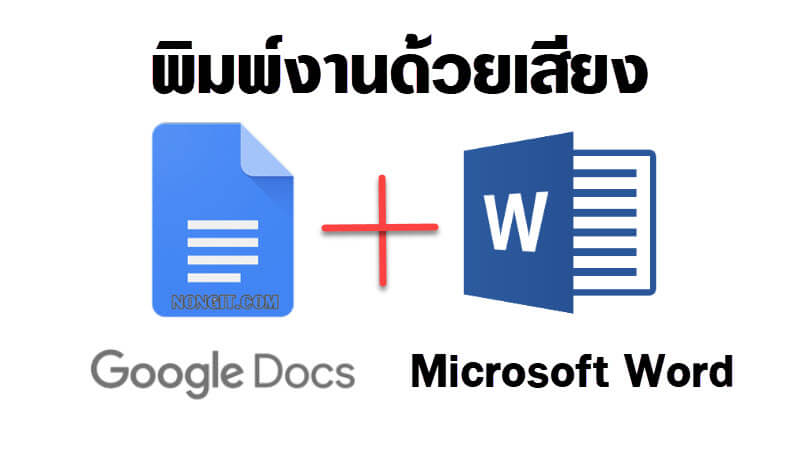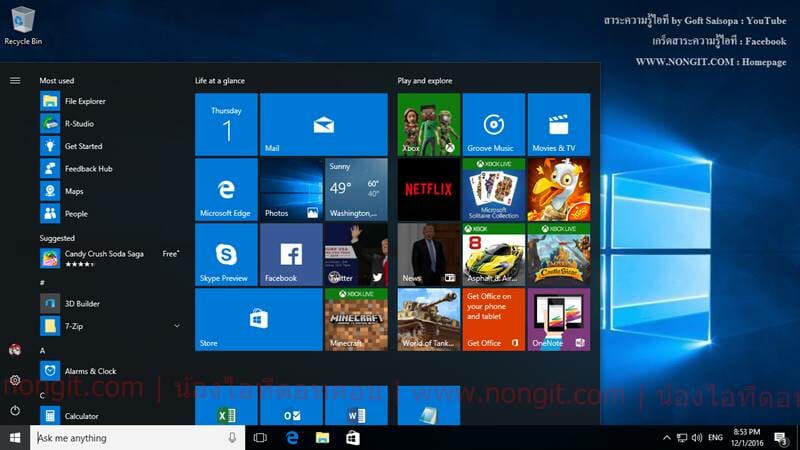ปิดรหัสผ่านการแชร์เครื่องปริ้น Windows 11
วันนี้จะแนะนำการตั้งค่าปิดรหัสผ่านเมื่อเปิดแชร์เครื่องปริ้นเตอร์ใน Windows 11 ซึ่งเป็นการตั้งค่าสำหรับเครื่องที่แชร์เครื่องปริ้นเอาไว้ และต้องการให้คอมพิวเตอร์อื่นเพิ่มเครื่องปริ้นใช้งาน ค่าเริ่มต้นจะมีหน้าต่างสอบถาม Username Password แสดงขึ้นมาก่อนจะอนุญาตให้เพิ่มเครื่องปริ้น บทความนี้จะเป็นการแนะนำปิดไม่ให้ถามรหัสผ่านตอนที่จะเพิ่มเครื่องปริ้นเตอร์ในคอมพิวเตอร์เครื่องอื่น การใช้ร่วมกันที่มีการป้องกันด้วยรหัสผ่าน (Password protected sharing) จะถูกเปิดใช้งานเป็นค่าเริ่มต้นเมื่อมีการแชร์เครื่องปริ้นหรือว่าแชร์โฟลเดอร์ออกไปจากคอมพิวเตอร์ระบบ Windows 11 หากหากว่ามีคอมพิวเตอร์เครื่องอื่นในวงแลนต้องการเข้ามาใช้งานข้อมูลที่เปิดแชร์เอาไว้จำเป็นจะต้องป้อน username และรหัสผ่านก่อนจึงจะสามารถเข้าใช้งานแต่คอมพิวเตอร์เครื่องที่เปิดแชร์ข้อมูลสามารถตั้งค่าปิดไม่ให้แสดงหน้าต่าง ...